Cada docente adicionado a uma Equipa de Docentes partilha o acesso ao Bloco de Notas de Docentes do OneNote dessa equipa e ao respetivo Espaço de Colaboração e Biblioteca de Conteúdos. O respetivo bloco de notas irá conter apenas um grupo de secções e os proprietários do bloco de notas podem ver.
Os docentes precisam de uma contaMicrosoft 365 da escola ou distrito antes de poderem ser adicionados. Os docentes que adicionar receberão um e-mail com uma ligação para o bloco de notas.
Os docentes removidos deixarão de ter acesso a este Bloco de Notas de Docentes. Para remover o grupo de secções do Bloco de Notas de Docentes, clique com o botão direito do rato no grupo e selecione Eliminar. Eliminar o grupo de secções também eliminará o respetivo trabalho.
Notas:
-
Só pode adicionar docentes a um Bloco de Notas de Docentes que criou/possua.
-
Se o seu Bloco de Notas de Docentes tiver sido criado no Microsoft Teams, não pode adicionar/remover outras pessoas do Assistente de Blocos de Notas online. Os membros têm de ser adicionados ou removidos no Teams.
Adicionar um membro da equipa ao Bloco de Notas de Docentes do OneNote
-
Inicie sessão no Microsoft365.com com o seu e-mail e palavra-passe escolares.
-
Selecione o iniciador de aplicações

-
Selecione Bloco de Notas de Docentes. O Assistente de Blocos de Notas de Docentes será aberto automaticamente no seu browser.
-
Selecione Adicionar ou remover docentes e, em seguida, selecione o bloco de notas que está a atualizar.
-
Adicionar docentes por nome ou endereço de e-mail.
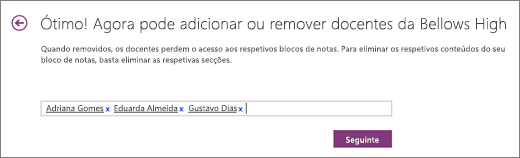
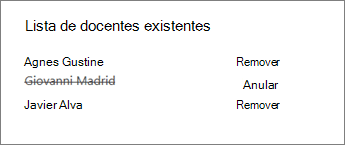
-
Confirme a lista de docentes com acesso ao Bloco de Notas de Docentes.
-
Selecione Atualizar.
Adicionar ou remover membros da Equipa de Docentes no Microsoft Teams
Se o seu Bloco de Notas de Docentes tiver sido criado no Microsoft Teams, só pode modificar quem tem acesso ao adicionar ou remover membros da equipa no Teams.
Para adicionar ou remover membros:
-
Navegue para a equipa de docentes na qual pretende adicionar ou remover membros.
-
Selecione as reticências

-
Se estiver a adicionar um novo membro da equipa:
-
Selecione Adicionar membro no menu pendente.
-
Introduza o nome dos docentes que pretende adicionar.
-
Para designar um membro como coproprietário da equipa de docentes, altere a respetiva função de Membro para Proprietário.
-
-
Se estiver a remover um membro da equipa existente,
-
Selecione Gerir equipa no menu pendente.
-
Se estiver a remover um coproprietário, primeiro altere a respetiva função para Membro.
-
Em Membros e convidados, localize os docentes que pretende remover. Selecione X.
-
Saiba mais
Criar um Bloco de Notas de Docentes no OneNote
Adicionar ou remover coproprietários no Bloco de Notas de Docentes do OneNote










